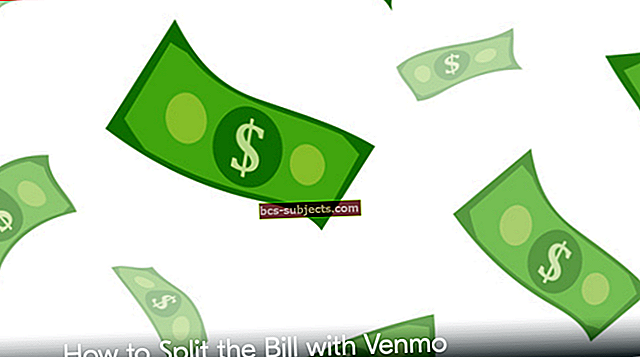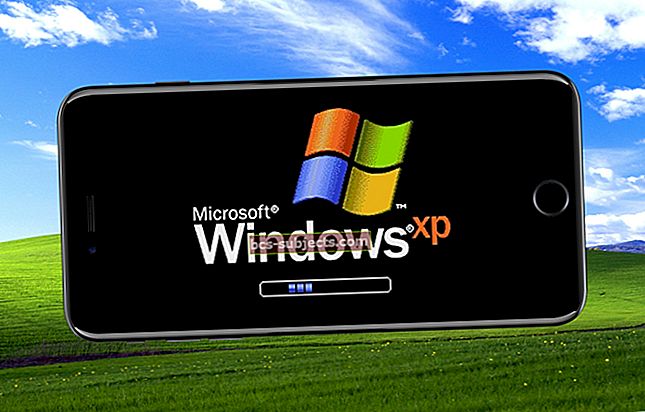Tem um modelo de iPhone 11 bonito e cheio de recursos (11, 11 Pro, 11 Pro Max) ou telefone da série X do iPhone (XS, XR ou X), mas está faltando a porcentagem de bateria útil na sua barra de status?
Estamos tão acostumados a ver esse número no canto superior direito de nossos iPhones - é um recurso favorito que muitos de nós confiamos para monitorar o desempenho de nossa bateria.
Além disso, é muito útil para decidir quando ativar ou desativar o modo de baixo consumo de energia.
Mas então você inicia seu novo iPhone 11 ou X Series (XS, XR, X) e adivinhe, ele não está lá! O que da?
Siga estas dicas rápidas para ver a porcentagem da bateria em um iPhone 11 ou X Series XS, XR ou X
- Veja a porcentagem da bateria na Central de controle deslizando para baixo a partir do canto superior direito
- Carregue seu telefone e a porcentagem aparecerá na tela
- Adicione o widget de bateria à tela de bloqueio
- Abra a configuração da bateria
O iOS mais recente mostra a porcentagem da bateria do seu iPhone na parte superior da tela?
Não!
Desculpe pessoal, a Apple não fez nenhuma alteração no design na última versão do iOS para adicionar a porcentagem da bateria de volta para os modelos do iPhone 11 e usuários do iPhone da série X.
Energia da bateria do iPhone!
A boa notícia primeiro!
Seu iPhone 11, XS, XS Max e XR apresentam baterias incríveis E carregamento rápido!
Os modelos do iPhone 11 Pro oferecem melhor desempenho da bateria do que nunca - até 5 horas adicionais em relação aos modelos anteriores. Isso é realmente incrível.
E os modelos do iPhone 11 Pro vêm com um carregador rápido de 18 Watts na caixa!
Para aqueles que usam o iPhone XS, esses modelos duram cerca de 30 minutos a mais que o X. E o XR 1,5 horas a mais que o iPhone X.
Tanto o XS quanto o XR também oferecem carregamento rápido, com até 50% de carga em 30 minutos usando um adaptador de alimentação USB-C da Apple (30W modelo A1882 ou 87W modelo A1719).
O redesenho significa mudança!
Bem, os modelos redesenhados do iPhone X Series e 11 apresentam uma tela bonita e brilhante que quase, sim quase, vai de ponta a ponta e de cima para baixo.
Mas o único sacrifício, se pensarmos dessa forma, é o "entalhe" superior, a área da tela onde fica a câmera frontal.
E é esse entalhe que bloqueia algum espaço da barra de status superior tradicional do iPhone.
E uma das principais vítimas dessa reformulação é a porcentagem da bateria do seu iPhone 11 ou X Series - ele ocupa muito espaço para incluí-lo, bem como o ícone da bateria.
Então, como você vê a porcentagem da bateria do seu iPhone 11 / XS / XR / X?
Está tudo no seu Centro de Controle! Lembre-se de que chegar ao Control Center é um pouco diferente no seu iPhone 11 ou X Series. 
Em vez de deslizar para cima, deslizamos para baixo a partir do canto direito na parte superior da tela. No momento, usar o Control Center é a principal forma de ver apenas a porcentagem da bateria em um iPhone 11 / X Series.
Ou adicione o widget de bateria à tela de bloqueio
A única outra maneira que descobrimos de ver a porcentagem da bateria é carregando o iPhone, seja por meio do cabo de carga relâmpago ou por meio de um bloco de carregamento sem fio compatível com Qi. 
Adicione o widget de bateria à tela de bloqueio
- Navegue até a tela inicial e deslize para a direita
- Role a página para baixo, localize o botão de edição e pressione-o
- No Adicionar Widgets tela, olhe embaixo Mais Widgets e toque no sinal de mais ao lado de Baterias
- Na próxima vez que você deslizar para a direita na tela inicial ou de bloqueio, o widget de bateria aparecerá
Eu, pessoalmente, coloquei meu widget de bateria no topo de todos os meus widgets de tela de bloqueio para que a visualização da porcentagem da bateria seja fácil.
Não está vendo o widget de bateria na tela de bloqueio do seu iPhone?
- Tente alternar na visualização Hoje em Configurações> ID facial e senha> Visualização de hoje ATIVADA
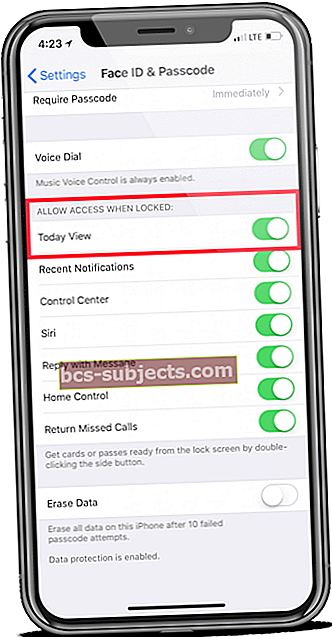
- Emparelhe um novo dispositivo Bluetooth, atualize uma conexão Bluetooth ou verifique se um dispositivo BT está conectado no momento
- Desligue o Bluetooth e ligue-o novamente. Vamos paraConfigurações> Bluetooth
- Ao emparelhar seu iPhone com um Apple Watch, AirPods ou qualquer outro acessório sem fio da Apple (como Apple Pencil para iPads), você deve ver o widget de bateria
- Se você não tem nenhum dispositivo Bluetooth ou acessório Apple, vá a uma Apple Store e emparelhe seu iDevice com um dispositivo sem fio / BT na loja e você verá a opção para selecionar widget de bateria
- Redefina suas configurações de rede para atualizar todas as conexões. Vamos paraConfigurações> Geral> Redefinir> Redefinir configurações de rede
- A redefinição da rede remove todas as senhas WiFi armazenadas, portanto, tenha-as à mão para inseri-las novamente
- Reinicie (desligue e ligue novamente) ou force o reinício do seu dispositivo. Para forçar o reinício,
- Em um iPhone 6S ou inferior, além de todos os iPads com botões de início e toques para iPod, pressione Home e Power ao mesmo tempo até ver o logotipo da Apple
- Para iPhone 7 ou iPhone 7 Plus: Pressione e segure os botões Lateral e Diminuir Volume por pelo menos 10 segundos, até ver o logotipo da Apple
- Em um iPad sem botão home ou em modelos de iPhone 8 e superiores: Pressione e solte rapidamente o botão Aumentar volume. Em seguida, pressione e solte rapidamente o botão Diminuir volume. Finalmente, pressione e segure o botão lateral / superior até ver o logotipo da Apple
- Alguns leitores descobriram que redefinir todos os seus recursos personalizados ajuda a recuperar o widget de bateria
- Vamos paraConfigurações> Geral> Redefinir> Redefinir todas as configurações
 Escolha Redefinir todas as configurações no seu iPhone.
Escolha Redefinir todas as configurações no seu iPhone. - Esta redefinição remove todas as configurações personalizadas, como papéis de parede, configurações de acessibilidade, senhas de WiFi armazenadas e assim por diante e retorna tudo para o padrão
- Nenhum de seus dados (como fotos, textos, documentos ou dados de aplicativos) é afetado - apenas suas configurações e recursos personalizados
- Vamos paraConfigurações> Geral> Redefinir> Redefinir todas as configurações
Verifique as configurações da bateria
Para quem usa iOS 11.3 e posterior, a Apple inclui uma configuração de integridade da bateria.
Encontre emConfigurações> Bateria.
Essa configuração mostra os detalhes de sua bateria nas últimas 24 horas, bem como nos últimos 10 dias.
Para ver os níveis atuais, olhe para Último nível de carga.
Quer ver a porcentagem da bateria em um iPhone 8 e inferior, iPad ou iPod touch?
Para quem usa iPhones de modelo mais antigo (iPhone 8 e anterior) e qualquer iPad ou iPod touch (7ª geração), você pode ver a porcentagem da bateria na barra de status!
- Vamos para Configurações> Bateria
- Ativar Porcentagem da bateria
 Ative a opção de porcentagem da bateria em Configurações.
Ative a opção de porcentagem da bateria em Configurações.
Ou use Modo de baixo consumo no seu iPhone 8 ou anterior. Este recurso não está disponível atualmente para iPad ou iPod touch.
 Desligar Modo de baixo consumo nas configurações de bateria do seu iPhone.
Desligar Modo de baixo consumo nas configurações de bateria do seu iPhone. Quando você ativa o Modo de baixo consumo, a porcentagem da bateria sempre é exibida na barra de status do seu iPhone.
Nossa opinião sobre a falta de porcentagem de bateria na tela do iPhone 11 e X Series
Dizemos eca!
Queremos que a Apple ofereça uma maneira de personalizar a barra de status superior dos telefones iPhone 11 / X Series ou, pelo menos, uma opção de colocar a porcentagem da bateria na barra de status.
Eu certamente prefiro ter a porcentagem na tela em vez do ícone de bateria frequentemente inútil.
Então, o que você acha desse redesenho? Funciona ou não funciona para você ??




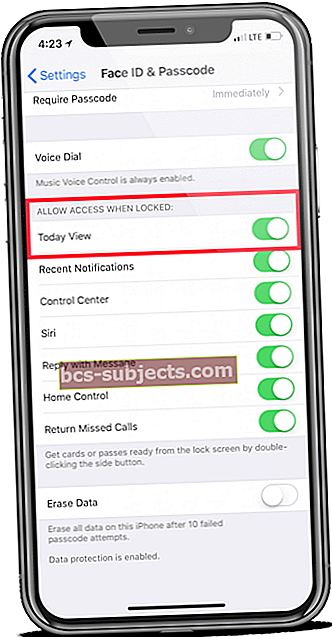
 Escolha Redefinir todas as configurações no seu iPhone.
Escolha Redefinir todas as configurações no seu iPhone. Ative a opção de porcentagem da bateria em Configurações.
Ative a opção de porcentagem da bateria em Configurações.